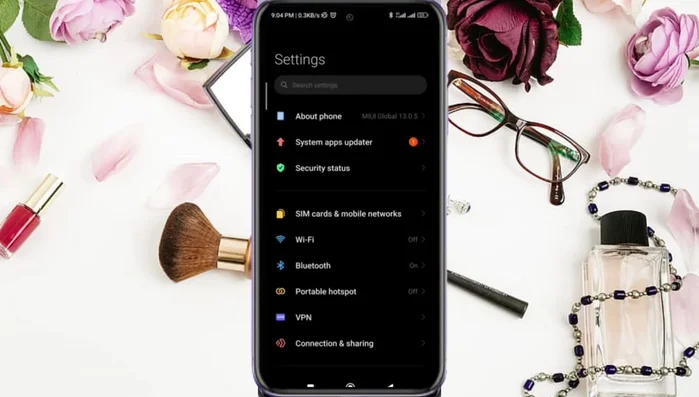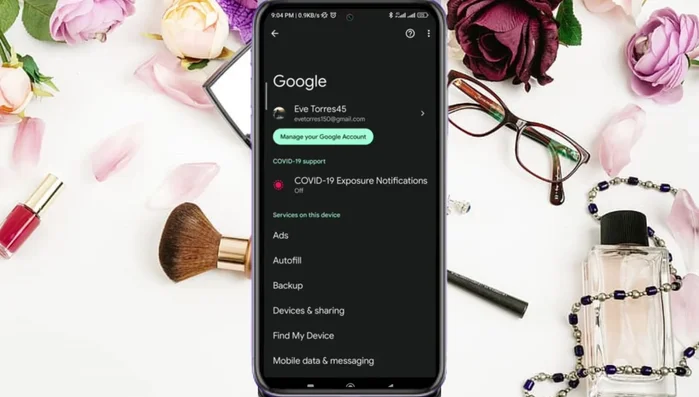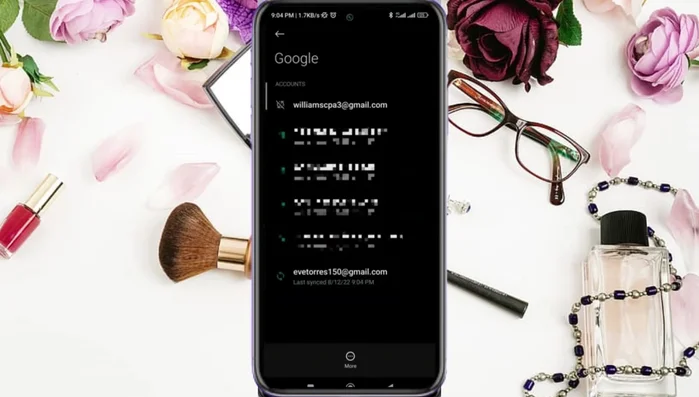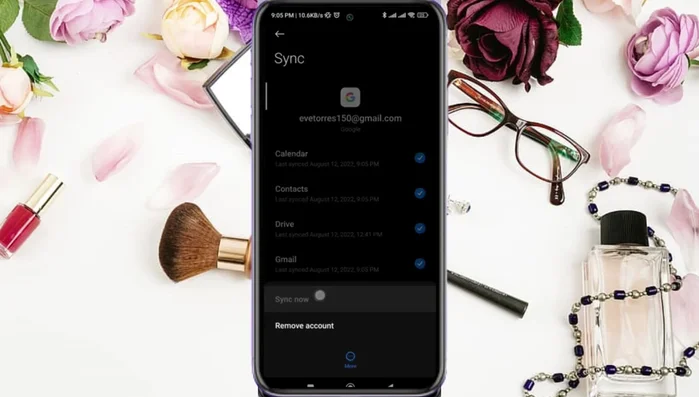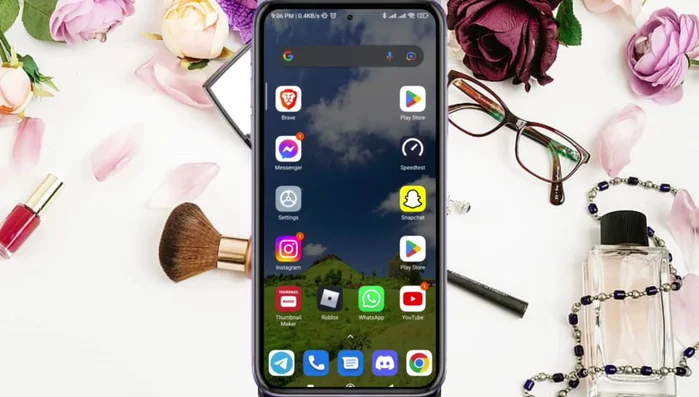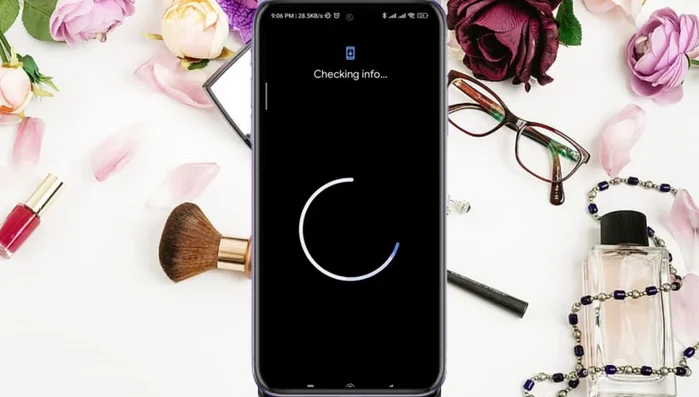¿Cansado de los molestos errores de sincronización de Google en tu Android? No te preocupes, ¡aquí tienes la solución! Este artículo te guiará a través de pasos sencillos y rápidos para solucionar problemas comunes de sincronización, como correos electrónicos, contactos y calendarios que no se actualizan. Desde reiniciar tu dispositivo hasta verificar la configuración de tu cuenta de Google, te ayudaremos a recuperar la sincronización perfecta en minutos. ¡Olvídate de los problemas y vuelve a la productividad!
Instrucciones Paso a Paso
-
Comprobar y sincronizar la cuenta de Google
- Abre la configuración de tu teléfono.
- Desplázate hacia abajo y toca 'Google'.
- Toca el icono de la flecha y luego 'Administrar cuenta en este dispositivo'.
- Desplázate hacia abajo, pulsa 'Google'. Si la cuenta no está sincronizada, pulsa los tres puntos y selecciona 'Sincronizar ahora'.



Comprobar y sincronizar la cuenta de Google -
Eliminar y volver a añadir la cuenta de Google
- Si el problema persiste, pulsa los tres puntos de nuevo y selecciona 'Eliminar cuenta'.
- Reinicia tu teléfono.
- Abre Google Play Store, busca 'Google' y actualiza la aplicación si hay una actualización disponible.
- Vuelve a la configuración, a tu cuenta de Google, y pulsa el icono de la flecha. Selecciona 'Añadir otra cuenta'.




Eliminar y volver a añadir la cuenta de Google - Introduce tus credenciales de Google.

Eliminar y volver a añadir la cuenta de Google
Tips
- Si después de seguir estos pasos el problema continúa, revisa la sección de comentarios del video para obtener más ayuda.
Common Mistakes to Avoid
1. Conexión a Internet inestable
Razón: Una conexión deficiente o intermitente impide que el dispositivo se sincronice correctamente con los servidores de Google.
Solución: Verifica tu conexión Wi-Fi o datos móviles y asegúrate de tener una señal fuerte y estable.
2. Fecha y hora incorrectas
Razón: Una fecha y hora incorrectas en el dispositivo pueden causar conflictos de sincronización con los servidores de Google, que operan con la hora correcta.
Solución: Ajusta la fecha y hora del dispositivo a la configuración automática para que se sincronicen con la hora del servidor.
3. Cuenta de Google configurada incorrectamente
Razón: Problemas con la configuración de la cuenta de Google, como credenciales incorrectas o permisos limitados, pueden bloquear la sincronización.
Solución: Verifica que hayas iniciado sesión correctamente con la información correcta y que la cuenta tenga los permisos de sincronización necesarios.